2020년 초, NVIDIA는 요청이 많았던 기능이 포함된 새로운 GeForce 드라이버를 출시했습니다. 이제 PC의 모든 게임에 대해 또는 특정 게임에 대해서만 PC의 프레임 속도를 제한할 수 있습니다. 방법은 다음과 같습니다.
목차
FPS를 제한하려는 이유는 무엇입니까?
이 기능은 GPU가 최대한 빨리 실행되는 것을 막을 수 있으므로 NVIDIA 하드웨어가 탑재된 Windows 게임 노트북에서 특히 유용합니다. 이렇게 하면 배터리 전원을 절약하고 열 소비를 줄여 전원 콘센트에서 멀리 떨어져 있을 때 더 오래 게임을 할 수 있습니다.
캡은 게임에서 화면 찢어짐을 줄이는 데 유용할 수도 있습니다. 가변 재생 빈도가 있는 G-Sync 또는 FreeSync 지원 모니터가 없는 경우 최대 FPS를 디스플레이의 재생 빈도로 설정해 볼 수 있습니다. NVIDIA 제어판은 또한 이 기능이 “[reduce] 특정 시나리오에서 시스템 대기 시간.”
모든 게임에 대해 최대 FPS를 설정하는 방법
이 기능은 NVIDIA 제어판에 내장되어 있습니다. 열려면 Windows 바탕 화면을 마우스 오른쪽 버튼으로 클릭하고 “NVIDIA 제어판”을 선택하십시오.
(이 메뉴 옵션이 표시되지 않으면 NVIDIA 드라이버가 설치되어 있지 않을 수 있습니다.)

NVIDIA 제어판 창 왼쪽의 3D 설정에서 “3D 설정 관리”를 선택합니다.
PC의 모든 응용 프로그램에 대한 최대 프레임 속도를 제어하려면 “전역 설정” 탭이 선택되어 있는지 확인하십시오.
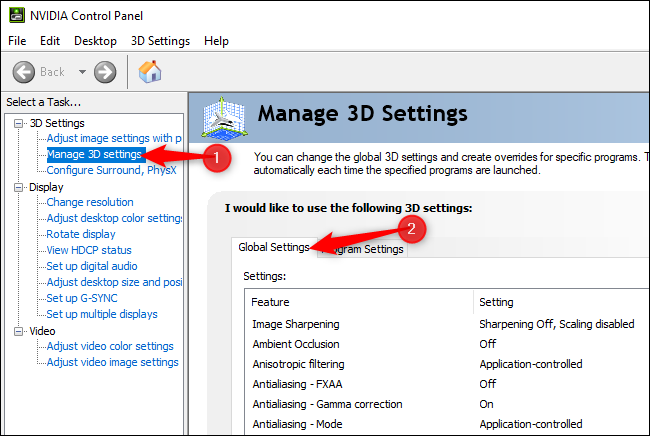
설정 목록에서 “최대 프레임 속도” 오른쪽에 있는 상자를 클릭합니다. 기본적으로 이 옵션은 비활성화되어 있으며 최대 프레임 속도는 없습니다.
최대 프레임 속도를 설정하려면 “켜기”를 선택하고 초당 최대 프레임 수(FPS)를 선택하십시오.

창 하단의 “적용”을 클릭하여 설정을 저장합니다.

특정 게임의 최대 프레임 속도를 제어하는 방법
개별 응용 프로그램에 대한 최대 프레임 속도 설정을 제어할 수도 있습니다. 설정 목록 상단의 “프로그램 설정” 탭을 클릭합니다. “사용자화할 프로그램 선택”에서 제어하려는 앱을 선택하십시오.
게임이 목록에 표시되지 않으면 “추가”를 클릭하고 해당 .exe 파일을 지정할 수 있습니다.
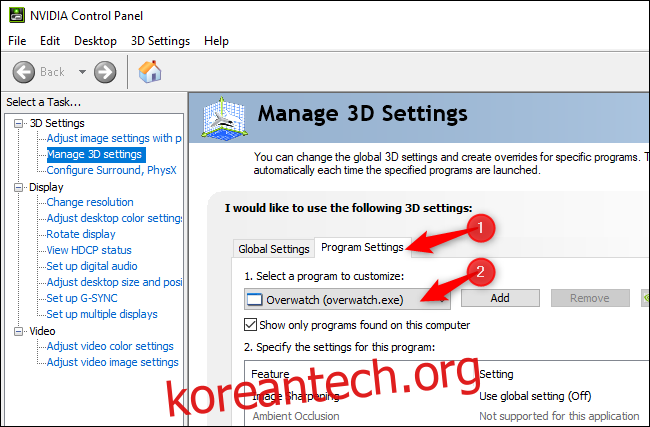
“최대 프레임 속도” 옵션을 찾아 클릭하고 원하는 설정을 선택합니다. 기본적으로 각 게임은 “전역 설정 사용”으로 설정되어 있습니다. 전역 설정 탭에서 선택한 모든 설정이 사용됩니다.
그러나 여기에서 다른 설정을 선택할 수 있습니다. 예를 들어 “글로벌 설정” 탭에서 최대 프레임 속도 옵션을 비활성화 상태로 두고 제한하려는 각 게임에 대해 다른 최대 프레임 속도를 구성할 수 있습니다. 또는 전역적으로 최대 프레임 속도를 설정하고 개별 게임을 제한에서 제외할 수 있습니다. 그것은 당신에게 달려 있습니다.
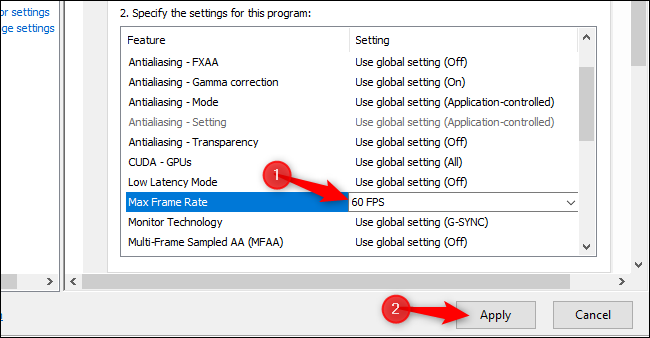
“적용”을 클릭하여 설정을 저장하십시오.
이 옵션이 표시되지 않으면 NVIDIA 드라이버를 업데이트하십시오. 다음에서 드라이버를 업데이트할 수 있습니다. 지포스 익스피리언스 애플리케이션 설치된 경우 또는 최신 드라이버를 다운로드하여 NVIDIA 웹사이트에서.
이 기능은 에 추가되었습니다. 버전 441.87 2020년 1월 6일에 출시된 NVIDIA GeForce 드라이버 중.

